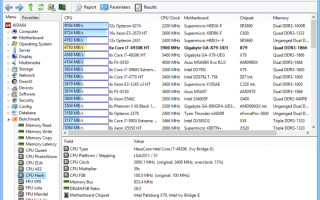Testowanie zasilania komputera jest niezbędnym krokiem przy rozwiązywaniu wielu problemów, a jest to najbardziej przydatne, gdy system ma problemy z uruchomieniem.
Awaria zasilania może być przyczyną wszelkiego rodzaju problemów, z których niektórych można się nawet nie spodziewać, takich jak spontaniczne restarty, przypadkowe blokady, a nawet poważne komunikaty o błędach.
Zasilacz jest jedną z najczęstszych części sprzętu ulegających awarii w komputerze.
Twój komputer nie włącza się po awarii zasilania? Nie panikuj, mamy dla Ciebie odpowiednie rozwiązanie.
Wybraliśmy pięć najlepszych programów, które pozwalają przetestować zasilacz twojego systemu, aby upewnić się, że wszystko działa tak, jak powinno, spójrz na te testowe narzędzia do zasilania komputera. Na koniec wybierz ten, który wydaje się być w stanie najlepiej dla Ciebie działać.
Narzędzia do testowania zasilania komputera
1
AIDA64 Extreme (zalecane)
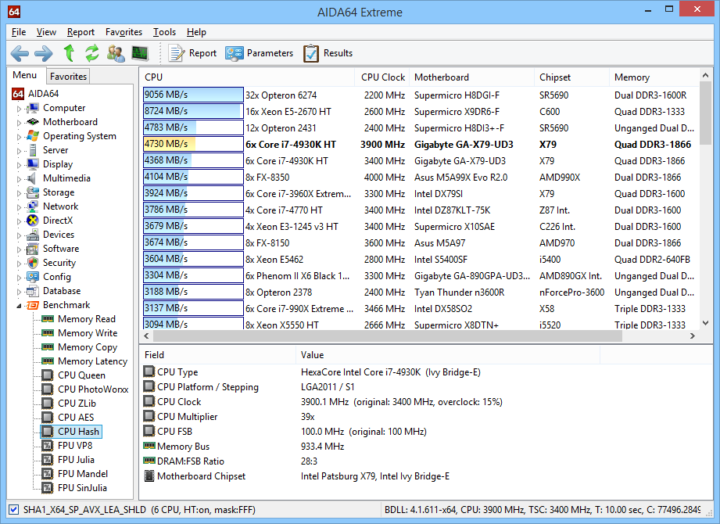
AIDA64 Extreme to zaawansowane narzędzie do diagnostyki systemu, które jest w stanie zebrać również niezbędne dane dotyczące konfiguracji sprzętu i oprogramowania.
Otrzymasz dokładne informacje dotyczące zasilania komputera i nie tylko.
Masz problemy z zasilaniem na komputerze z systemem Windows 10? Napraw je szybko, postępując zgodnie z tym przewodnikiem.
Sprawdź inne ekscytujące funkcje dostępne w AIDA64 Extreme:
- Oprogramowanie pozwala przetestować możliwości pamięci systemowej, FPU i procesora, wykonując złożone testy porównawcze.
- Proces instalacji jest szybki i prosty.
- AIDA64 Extreme jest wyposażony w przyjazny dla użytkownika interfejs ze zorganizowanym układem.
- Wszystkie dane związane z komponentami komputera są podzielone na osobne kategorie.
- Informacje obejmują ogólne obszary systemu, takie jak zarządzanie energią, czujniki i przetaktowywanie.
- Narzędzie uruchamia testy porównawcze i generuje raporty.
Jeśli chodzi o opcje konfiguracji tego narzędzia, możesz zmienić kolejność układu, wskazać folder raportów, włączyć powiadomienia e-mail podczas wykonywania testów porównawczych, dodać niestandardowe składniki do listy, filtrować dzienniki zdarzeń i tak dalej.
To oprogramowanie jest przeznaczone dla bardziej zaawansowanych użytkowników ze względu na szeroki zestaw wyrafinowanych funkcji.
Możesz pobrać AIDA64 Extreme i zobaczyć, jak działa z twoim systemem. Jeśli interesują Cię jeszcze więcej funkcji, możesz także sprawdzić AIDA64 Engineer, AIDA64 Business Edition, a także AIDA64 Network Audit na tej samej stronie.
Pobierz teraz AIDA64 z oficjalnej strony
2)
Otwórz Monitor sprzętu
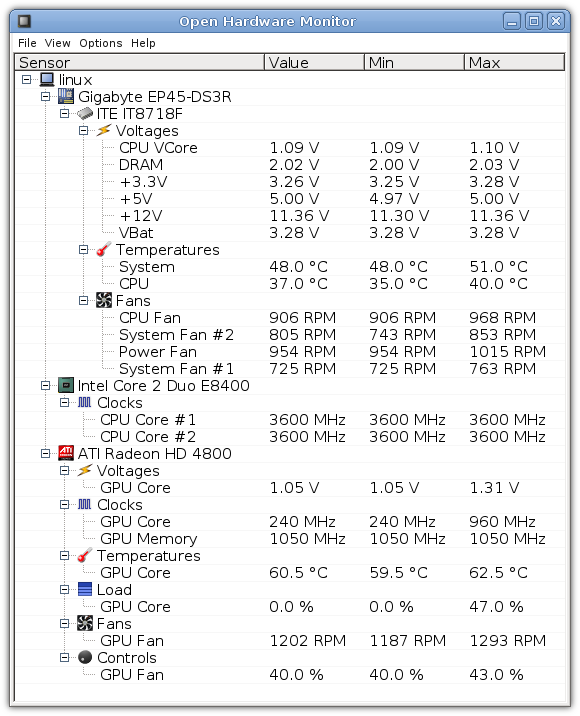
Otwórz Monitor sprzętu to bezpłatne narzędzie typu open source, które może monitorować czujniki temperatury, prędkości wentylatora, obciążenie, napięcia i prędkości zegara w systemie.
Chcesz zwiększyć prędkość wentylatora? Sprawdź ten niesamowity przewodnik, aby zrobić to jak profesjonalista.
Ten program obsługuje większość sprzętowych układów monitorujących, jakie można znaleźć na dzisiejszych płytach głównych.
Sprawdź najlepsze funkcje tego oprogramowania:
- Będziesz mógł dokładnie sprawdzić zasilanie swojego systemu.
- Temperaturę procesora można monitorować, odczytując czujniki temperatury rdzenia procesorów AMD i Intel.
- Narzędzie może także wyświetlać czujniki kart graficznych ATI i Nvidia oraz SMART, a także temperaturę dysku twardego.
- Monitorowane wartości będą wyświetlane w oknie głównym, na pasku zadań lub w dostosowywanym gadżecie pulpitu.
To oprogramowanie jest kompatybilne ze wszystkimi wersjami systemu Windows, a jeśli chcesz znaleźć bardziej imponujące funkcje i szczegółowe informacje na temat jego funkcjonalności, powinieneś udać się na oficjalną stronę Open Hardware Monitor i zdobyć to narzędzie.
Jeśli masz problemy z wysoką temperaturą procesora, możesz je rozwiązać, postępując zgodnie z tym przewodnikiem.
3)
HWMonitor
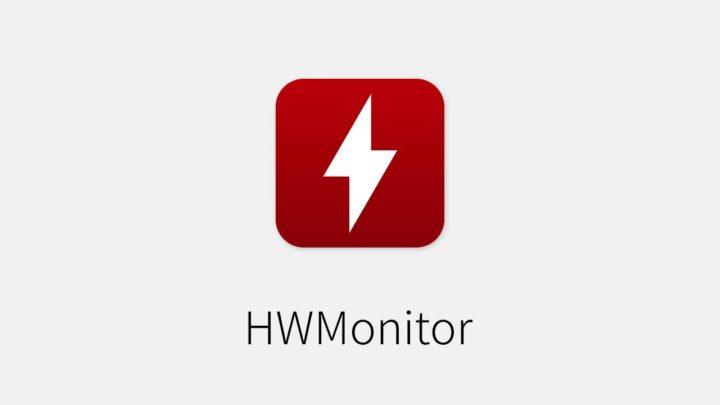
Jest to naprawdę niewielkie i łatwe w użyciu narzędzie do monitorowania systemu. To oprogramowanie do monitorowania sprzętu odczyta podstawowe czujniki kondycji systemu dla najpopularniejszych układów.
Chcesz przywrócić zdrowie swojego komputera? Sprawdź te zestawy narzędzi naprawczych, które uratują Twój komputer.
Będzie również skanować temperatury twojego dysku twardego. Sprawdź jego podstawowe cechy:
- Zadaniem HWMonitor jest śledzenie najważniejszych czujników w komputerze i sprawdzanie na żywo odczytów temperatury dysku twardego i prędkości wentylatora.
- Zapewnia dokładne dane dotyczące twojego zasilacza.
- Konfiguracja programu jest łatwym zadaniem i nie będzie wymagała żadnej konkretnej konfiguracji.
- Ma prosty interfejs i automatycznie rozpocznie monitorowanie czujników przy uruchomieniu.
- Zawiera wszystkie komponenty w kolejności hierarchicznej, dzięki czemu łatwiej będzie je uprawiać.
- Zapewnia dane obracające się wokół procesora, karty graficznej i dysku twardego.
- Wszystkie dane można wyeksportować do dokumentu tekstowego, jeśli chcesz to sprawdzić później i porównać wartości z przyszłymi raportami.
- Szczegółowe raporty obejmują czasy procesora, zrzuty wątków, przechowują dane dla każdego z twoich napędów, urządzeń USB, graficznych interfejsów API i więcej informacji.
To narzędzie zapewnia proste rozwiązanie do odczytu odczytów na żywo dla czujników twojego systemu. Dodatkowe funkcje zawarte w płatnej wersji HWMonitor Pro znajdują się na oficjalnej stronie HWMonitor.
4
Diagnostyka paska bocznego
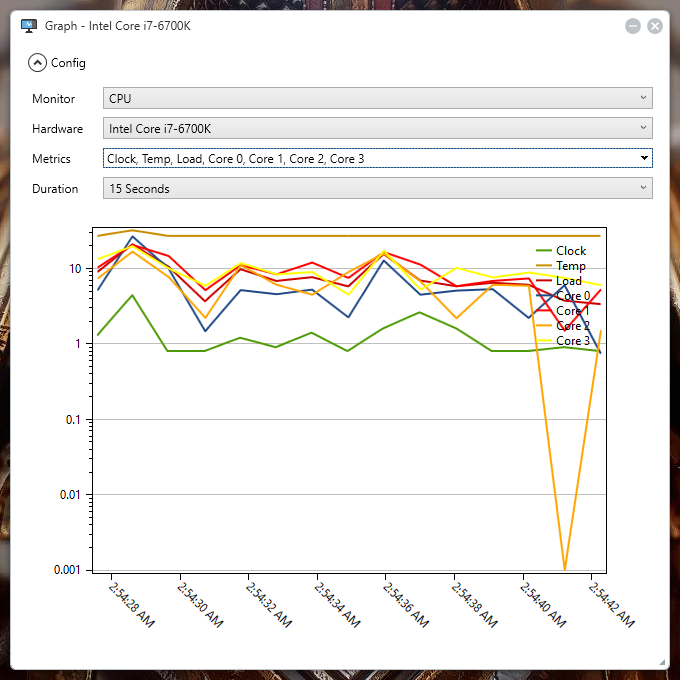
Jeśli chodzi o analizę danych dotyczących zużycia zasobów i bardziej szczegółowych informacji o sprzęcie, sam system Windows zapewnia kompetentne narzędzie o nazwie Monitor zasobów.
To narzędzie obejmuje wszystkie podstawowe informacje dotyczące pamięci systemu, procesora, dysku i statystyk sieciowych, ale nie jest całkiem wygodne, gdy masz mnóstwo uruchomionych aplikacji.
Napraw i zoptymalizuj swój komputer jak ekspert dzięki tym niesamowitym narzędziom. Sprawdź je już teraz.
Diagnostyka paska bocznego, z drugiej strony zapewnia wygodniejsze rozwiązanie do przeglądania i analizowania danych sprzętowych.
Sprawdź jego najlepsze funkcje poniżej:
- Jest to lekkie narzędzie, które robi głównie to, co robi natywny Monitor zasobów, ale wyświetla dane bardziej atrakcyjnie.
- Jest wyposażony w pasek boczny zintegrowany z komputerem.
- Proces instalacji jest naprawdę minimalistyczny i zobaczysz przydatny ekran konfiguracji początkowej.
- Po zakończeniu procesu konfiguracji narzędzie zmieści się w zasobniku systemowym.
- Wyświetla dane o pamięci RAM, procesorze, GOU, aktywnych sterownikach, zasilaniu, sieci i nie tylko.
- Narzędzie jest naprawdę konfigurowalne, dzięki czemu możesz ustawić rzeczy zgodnie z własnymi preferencjami.
Ogólnie rzecz biorąc, Diagnostyka paska bocznego to wydajne maleńkie narzędzie, które jednocześnie jest użyteczne i dyskretne. Pobierz go, aby dowiedzieć się więcej o funkcjach zawartych w programie.
5
Kreator PC

Jest to analizator systemu, który bardzo skutecznie rozbija twój system i oferuje prawdę o jego wydajności. Jest w stanie eksplorować wnętrze komputera i zapewniać pełne dane na temat jego mocnych i słabych stron.
Sprawdź główne cechy tego przydatnego narzędzia do monitorowania zasilania i więcej:
- Pokazuje aktywność procesora i oferuje mnóstwo możliwości testowania.
- Po uruchomieniu tego programu wykrycie całego sprzętu zainstalowanego na komputerze zajmie trochę czasu.
- Możesz użyć lewej strony interfejsu, aby poruszać się po różnych kategoriach.
- Kreator PC ujawni wszystkie niezbędne szczegóły Twojego sprzętu i nie tylko.
- Analizuje również pliki systemowe i bada konfigurację takich elementów, jak Panel sterowania i połączenie internetowe.
- Najlepszą rzeczą w PC Wizard jest narzędzie do testowania wydajności, a program przoduje w tej dziedzinie.
- Będziesz mógł sprawdzić wszystko, od procesorów, pamięci podręcznej, pamięci RAM i multimediów.
PC Wizard jest bardziej wydajny niż zabawny, ale nie będzie problemu, jeśli szukasz przydatnego narzędzia do analizy danych sprzętowych, w tym informacji o zasilaczu.
Jest to dość wyrafinowany program skierowany głównie do bardziej zaawansowanych użytkowników. Możesz sprawdzić więcej funkcji Kreatora PC, pobierając narzędzie, aby zobaczyć, jak to działa.
Szukasz najlepszych dostępnych narzędzi do analizy porównawczej? Sprawdź ten artykuł, aby je znaleźć.
Jest to pięć najlepszych programów, które potrafią analizować i dostarczać dokładne informacje o zasilaniu twojego systemu i wiele więcej.
Najlepiej udać się na ich oficjalne strony internetowe, aby sprawdzić pełny zestaw funkcji i sprawdzić, która z nich wydaje się najlepsza dla Twojego poziomu umiejętności i potrzeb systemu.
Jeśli potrzebujesz więcej informacji na ich temat lub masz dodatkowe pytania lub sugestie, nie wahaj się sięgnąć do sekcji komentarzy poniżej.